今回は、シャープのAQUOS Sense 6 の画面交換です。
踏みつけてしまってガラスが破損し、ガラス割れからディスプレイ表示不良を起こして、半分から下が緑色になって見えなくなっていました。
タッチ操作の反応も悪くなっていたそうです。
画面が緑色になったり緑色でフラッシュして壊れるのは、有機ELディスプレイの特徴です。
液晶が壊れるとカラフルな縦線が出たりしますが、有機ELが壊れた時は緑の縦線が出たり、緑色にフラッシュすることがあります。
今回のものは、半分から下が緑色で見えづらくなっていましたが、タッチ操作も不安定ながらできて、通常使用はできていたので、画面以外に故障ななさそうです。
画面交換で修理を進めるようになりました。

画面右側のガラスが粉々に砕けていました。

ディスプレイは、半分から下が緑色で、黒いシミも所々発生しています。

画面にフィルムが貼っていなかったので、このまま使用すると指を切ったりケガをしてしまいます。
ガラスが細かく割れて、周りのフレームもガリガリに削れていました。
画面交換で作業開始です。

アンドロイドの機種はメーカーや機種によって、背面から分解していくものと画面から分解していくものがあります。
AQUOS Sense 6は画面から分解するタイプなので、画面周りの両面テープをピックやヘラなどを使って剥がします。
温めたりエタノールを浸すと剥がれやすくなります。
AQUOS Sense 6 の画面は他の機種と比べると剥がしやすかったです。

画面を剥がして持ち上げると、ディスプレイのケーブルが見えてきます。
今回は、画面を交換するので、ケーブルが切れても問題はありませんが、画面交換以外で分解する時は、ケーブルを切ったり、傷めないように注意が必要です。

画面の両面テープを剥がしたら、画面をずらして垂直にするとケーブルを外しやすくできます。

ケーブルコネクタを押さえているプレートがあるので、プラスドライバーでネジを外してからプレートを外します。
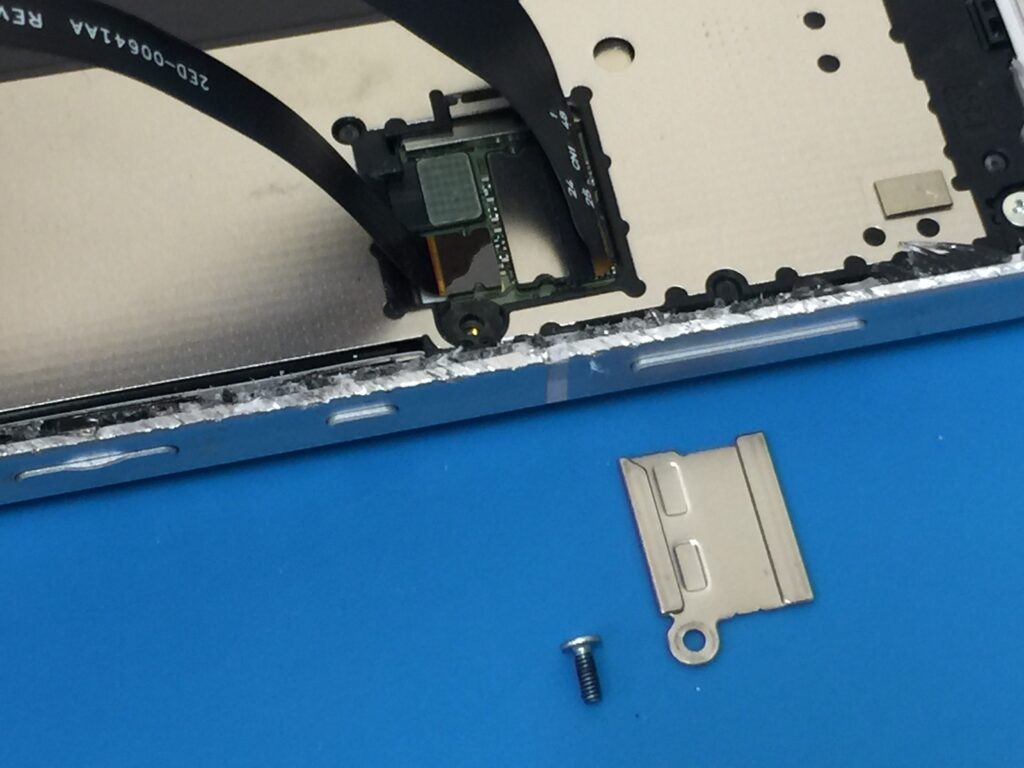
プレートを外すとコネクタが見えてきます。
画面から出ているコネクタ2個と、バッテリーコネクタも見えてくるので、安全に修理を進めるためにバッテリーコネクタから外して通電をなくします。

バッテリーコネクタを外しました。
次にディスプレイから出ているコネクタを外します。

コネクタ2個を外すと画面を取り外すことができます。

画面が外れました。
画面は、両面テープを剥がして、プラスドライバーでネジを1個だけ外して、コネクタを外すと取り外すことができるので、この機種は、他の機種や他のアンドロイド機種と比べても簡単な方です。

取り外した画面です。
下の方に円がありますが、指紋を本体で感知するために穴が空いています。

こちらは本体です。
本体の縁に残ったテープや粘着と、ガラス片などが残っていたら取り除きます。
右側面は、ガリガリに削れているため、少しヤスリで削って慣らしました。
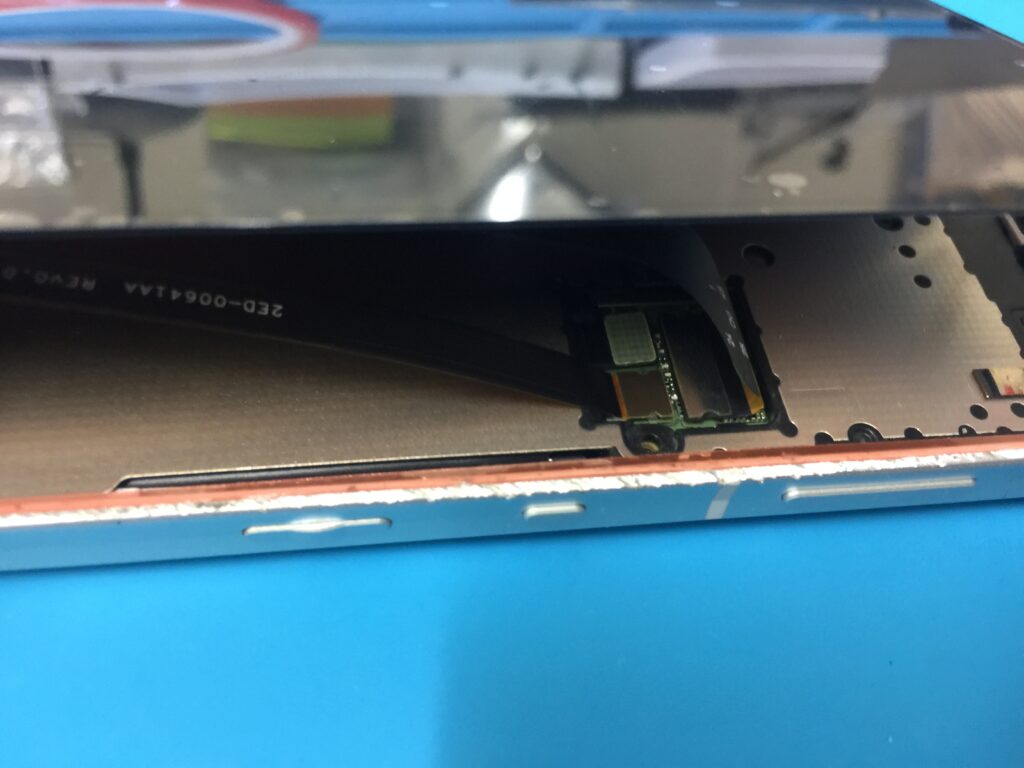
テープやガラス片などを取り除いて、キレイにしたら、新しい画面を仮付けして画面交換で直るかを確認します。
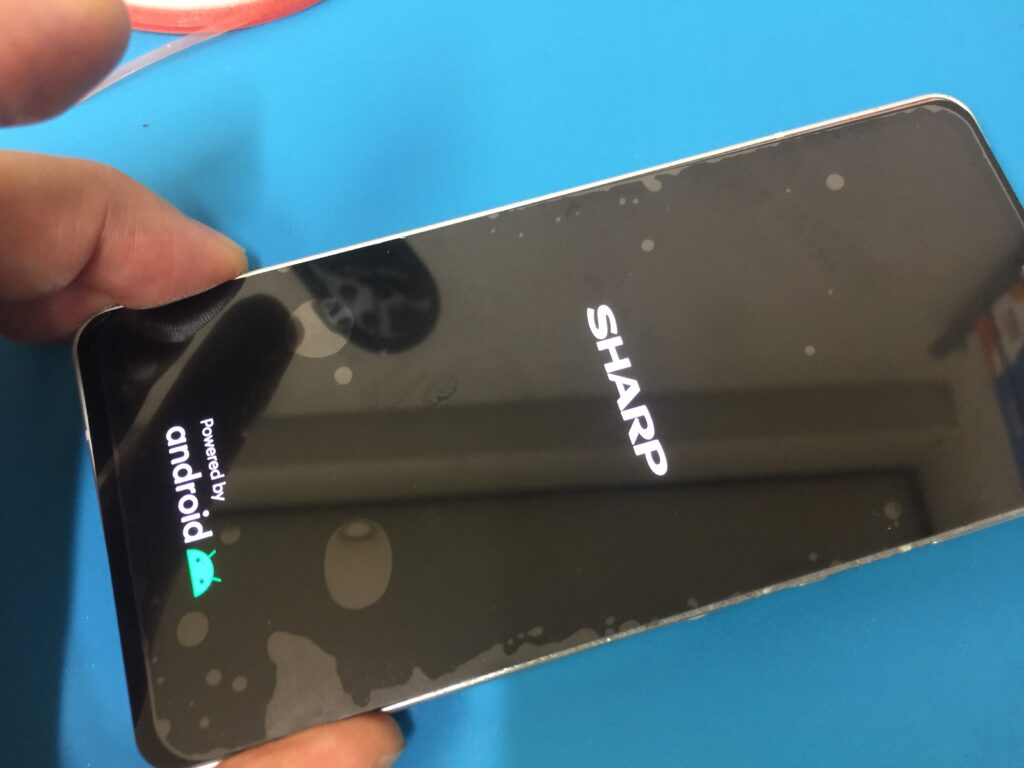
ディスプレイコネクタを取り付けたらバッテリーコネクタを取り付けて電源を入れます。
無事に起動が確認できました。
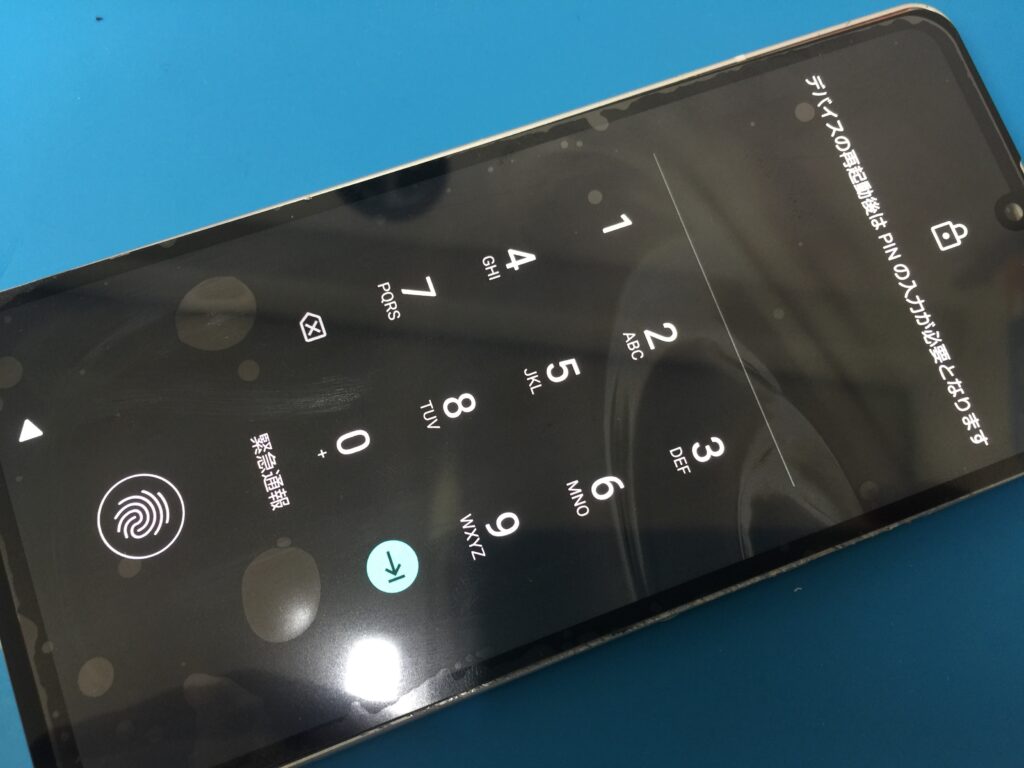
新しい画面の確認と動作確認ができれば動作確認をします。
パスコードをかけたままのご依頼も多いので、その場合は、ディスプレイ表示とタッチ操作を確認して作業を進めます。

動作確認で問題がなかったので、両面テープを貼り付けて、スマホ修理でよく見るB-7000というシリコン系の接着剤も入れて画面を閉じます。
瞬間接着剤や強力な接着剤を入れてしまうと、何かあった時に次の分解ができなくなってしまうので、強力なもので、剥がれるものを使用して貼り付けます。

今回は、ガラス割れとグリーンフラッシュとタッチ操作が不安定でしたが、画面だけ交換して修理完了となりました。
アンドロイド機種は、防水性能がある機種が多いですが、一度分解をすると防水性能が無くなります。
分解後や修理後は水濡れに注意が必要です。
今回も無事に画面交換ができましたがこちらの記事は参考程度でお願いします。
ご自身で分解や修理をする場合は、ご自身の責任でお願いいたします。
修理や分解は、おケガや端末故障になることもありますので十分ご注意ください。
















